Video: Použitie motívu v diagrame
Applies To
Visio Plan 2 Visio Professional 2024 Visio Standard 2024 Visio Professional 2021 Visio Standard 2021 Visio Professional 2019 Visio Standard 2019 Visio Professional 2016 Visio Standard 2016
Tip: Video nie je vo vašom jazyku? Skúste vybrať Skryté titulky 
Vyskúšajte si to!
Pridajte motív a dodajte diagramom Visia profesionálne navrhnutý vzhľad.
Použitie motívu na stranu
-
Vyberte kartu Návrh.
-
V skupine Motívy vyberte položku Ďalšie.
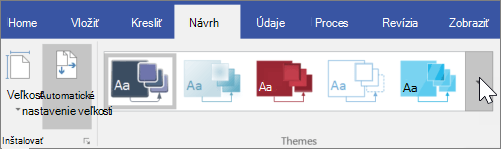
-
Ukážte na motív a zistite, ako vyzerá v diagrame.
-
Vyberte motív, ktorý sa má použiť na stránke.
-
V skupine Varianty vyberte položku Viac a vyberte rôzne farby a efekty motívu.
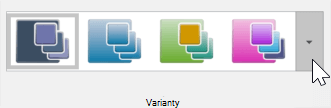
Použitie iného motívu na stranu v tom istom diagrame
-
Vyberte položku Vložiť > Nová strana > Duplikovať túto stranu.
-
Ak chcete názov zmeniť, vyberte ho a zadajte požadovaný názov.
-
Ak chcete zmeniť motív, vyberte položku Návrh a vyberte motív z galérie.
Odstránenie motívu alebo pozadia
Použite niektorý z nasledujúcich postupov:
-
Ak chcete odstrániť motív z vybratej strany, vyberte položku Návrh > Bez motívu.
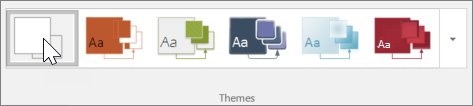
-
Ak chcete odstrániť pozadie, vyberte položku Návrh > Pozadia > Bez pozadia.
Zabránenie vplyvu motívov na nový tvar
-
Vyberte kartu Návrh.
-
V skupine Motívy vyberte položku Ďalšie.
-
Ak je to potrebné, vyberte položku Použiť motív na nové tvary a vymažte ho.
Poznámka: Nové tvary nebudú formátované s motívom.










